Iklan
Jika Anda memotret foto untuk klien, bagian penting dari alur kerja Anda kemungkinan besar melibatkan mengirim foto tersebut melalui email saat sudah siap. Ini tidak terlalu sulit untuk dilakukan, tetapi bisa merepotkan jika Anda melakukannya sepanjang waktu.
Adobe Lightroom Classic CC memungkinkan Anda mengirim email satu foto atau kumpulan banyak foto langsung dari dalam aplikasi. Ini juga memberi Anda opsi praktis untuk memilih kualitas foto yang ingin Anda kirimi email dan akun email tempat Anda ingin mengirimnya.
Cara Mengirim Email Foto Langsung Dari Adobe Lightroom
Anda dapat mengonfigurasi klien email atau beberapa klien untuk mempublikasikan atau mengirim foto Anda dari dalam Lightroom. Anda dapat menggunakan klien email default atau menggunakan email internet seperti Gmail. Konfigurasikan alat email terlebih dahulu dari Manajer Akun Email Lightroom Classic CC.
- Buka Lightroom dan buka modul apa pun kecuali modul Buku. Pilih satu foto atau beberapa foto ke email.
- Pergi ke File > Email Foto. Atau, gunakan pintasan Perintah + Shift + M (Mac) dan Kontrol + Shift + M (jendela).
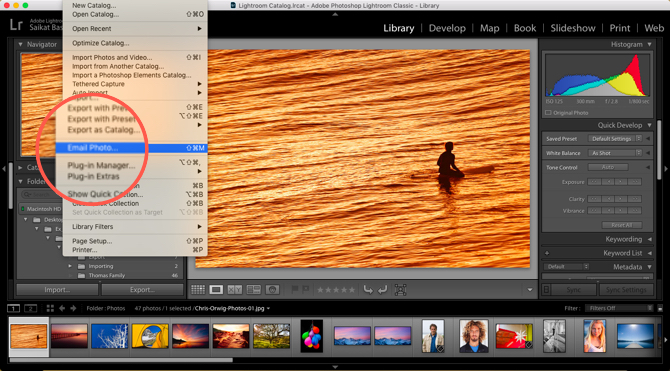
- Kotak dialog pembuatan email ditampilkan. Klik Dari menu popup dan pilih Pergi Ke Manajer Akun Email.
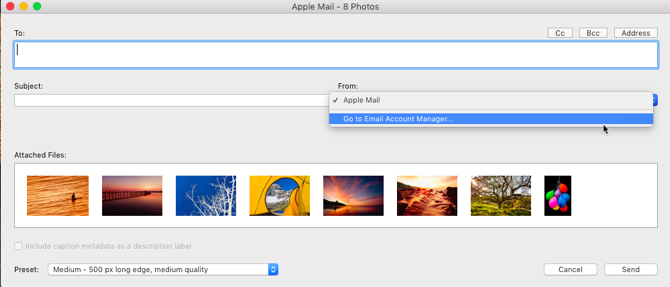
- Jendela Manajer Akun Email CC Lightroom Classic muncul. Mulai konfigurasikan akun email Anda dengan bidang yang disediakan untuk pengaturan server keluar.
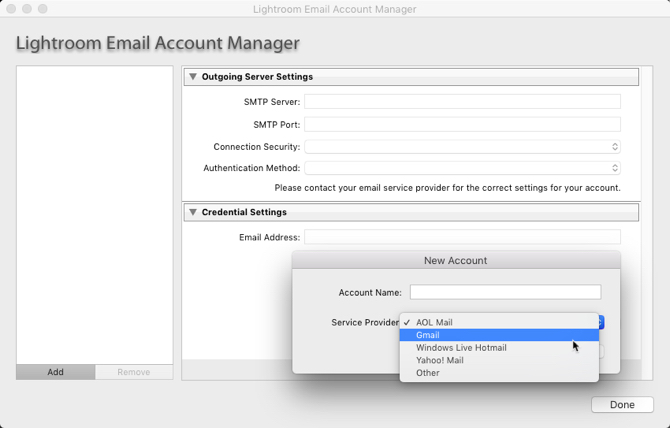
- Klik Mengesahkan untuk membiarkan Lightroom Classic CC terhubung dengan server surat keluar.
- Untuk menambahkan akun email lain, klik Menambahkan tombol di kanan bawah kotak. Ikuti langkah-langkah yang sama seperti di atas untuk menyiapkan akun.
- Dengan akun email yang diatur, yang harus Anda lakukan sekarang adalah menambahkan alamat penerima atau penerima dan menambahkan informasi lain seperti yang Anda lakukan untuk email biasa.
- Pilih Preset untuk kualitas foto yang ingin Anda kirim. Lightroom mengonversi foto ke kualitas JPEG yang sesuai sebelum mengirimnya.
- Klik Mengirim.
- Lightroom membuka klien email yang dipilih dan memungkinkan Anda menambahkan pesan bersama dengan foto terlampir. Jika Anda memilih layanan email online seperti Gmail, foto-foto tersebut langsung dibagikan sebagai sematan dengan email.
Email tetap menjadi cara cepat dan umum untuk berbagi banyak foto, dan Adobe Lightroom Classic CC membuatnya lebih mudah. Ingat, masih banyak lagi Pintasan Lightroom yang dapat meningkatkan alur kerja Anda 27+ Pintasan Lightroom Penting untuk Meningkatkan Alur Kerja AndaSebaiknya Anda mempelajari beberapa pintasan keyboard Lightroom. Bersama-sama, mereka dapat mempercepat proses Lightroom Anda secara besar-besaran dan membuat tugas mengelola foto Anda lebih efisien. Baca selengkapnya !
Saikat Basu adalah Wakil Editor untuk Internet, Windows, dan Produktivitas. Setelah menghilangkan noda MBA dan karir pemasaran selama sepuluh tahun, dia sekarang bersemangat membantu orang lain meningkatkan keterampilan mendongeng mereka. Dia mencari koma Oxford yang hilang dan membenci tangkapan layar yang buruk. Namun ide Fotografi, Photoshop, dan Produktivitas menenangkan jiwanya.
